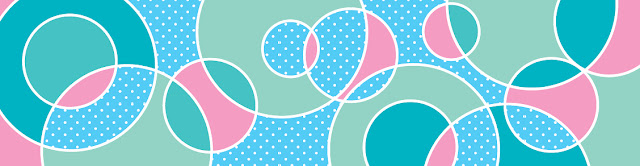.bmp)
Pintar as imagens no Illustrator fica fácil quando utilizada a ferramenta Live Paint Bucket, mais conhecido como o "baldinho". Segue abaixo duas maneiras de usar essa ferramenta :D
♥ 1º opção de colorir
Com essa primeira opção, você consegue colorir a ilustração e podendo, em seguir, colorir os traços. Mas se você alterar o vetor do traço, você perde o preenchimento realizado anteriormente.
1º Passo:
Depois de desenhar sua arte com a ferramenta Pen Tool. Selecione tudo com a ferramenta seta preta.
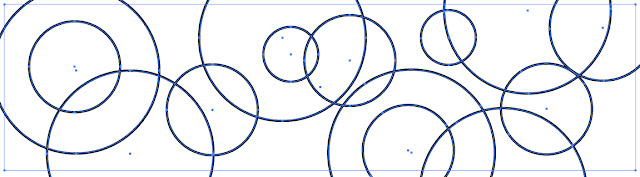.bmp)
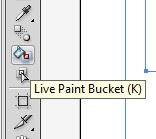.bmp) 2º Passo:Depois de tudo selecionado, clique na ferramenta Live Paint Bucket (K), o "baldinho". Clique em cima da ilustração e automaticamente você já consegue pintar!
2º Passo:Depois de tudo selecionado, clique na ferramenta Live Paint Bucket (K), o "baldinho". Clique em cima da ilustração e automaticamente você já consegue pintar! Onde você passar o "baldinho", um contorno vermelho aparecerá na área que você for pintar, facilitando a visualização.
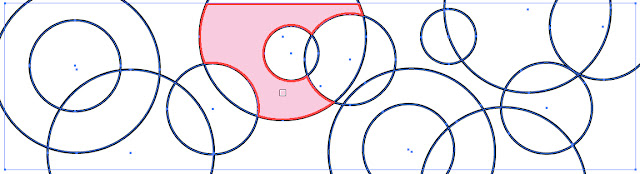.bmp)
♥ 2º opção de colorir
Com essa segunda opção, você divide ("quebra") todas as partes do seu desenho, podendo transferir o traço em uma layer e o fundo de pintura em outra layer.
1º Passo:
Depois de desenhar sua arte com a ferramenta Pen Tool. Selecione tudo com a ferramenta seta preta.
2º Passo:
Em seguida, após selecionado tudo, vá no menu superior Object> Expand. Depois vá em Window> Pathfinder e clique em Merge.
.bmp)
.bmp)
3º Passo:
Após isso, clique na ferramenta Live Paint Bucket (K) e prontinho para colorir :)
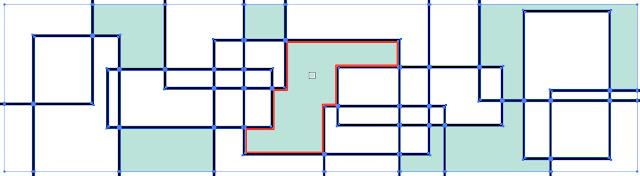.bmp)
Nessa duas maneiras, você pode colorir com o gradiente e com patterns dos swatches, personalizando sua ilustração!
#dica!
Ao clicar 2x na ferramenta Live Paint Bucket, abrirá uma janela de opções, para você editar as configurações da ferramenta.
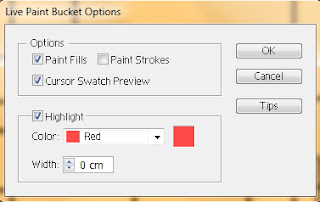.bmp)
Espero que tenham gostado!
Até mais! ;D
Deixe seu recadinho abaixo ♥
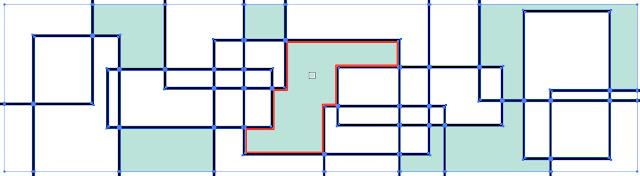.bmp)
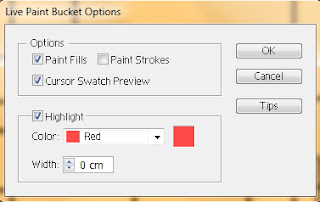.bmp)
Até mais! ;D
Deixe seu recadinho abaixo ♥

Obrigado, amiga do traço!
ResponderExcluirSeu blog foi pra lá de útil!